المقدمة
يصف هذا المستند التكوينات لعرض عزل البريد العشوائي لعبارة البريد الإلكتروني الآمن من Cisco إلى علبة بريد مشتركة في Exchange Online (O365).
المتطلبات الأساسية
المتطلبات
توصي Cisco بأن تكون لديك معرفة بالمواضيع التالية:
- تنفيذ مصادقة لغة ترميز تأكيد الأمان (SAML) للوصول إلى العزل على البريد العشوائي
- معلومات حول المستخدمين وعلب البريد المشتركة في Exchange Online
- تعيين المستخدمين إلى علب البريد المشتركة الضرورية
- الوصول إلى مدخل EntraID لإنشاء تطبيق
- الوصول إلى وحدة التحكم في إعداد التقارير الخاصة بأمان البريد الإلكتروني للسحابة (CES) من Cisco لتنشيط خدمة علبة البريد المشتركة
المكونات المستخدمة
لا يقتصر هذا المستند على إصدارات برامج ومكونات مادية معينة.
تم إنشاء المعلومات الواردة في هذا المستند من الأجهزة الموجودة في بيئة معملية خاصة. بدأت جميع الأجهزة المُستخدمة في هذا المستند بتكوين ممسوح (افتراضي). إذا كانت شبكتك قيد التشغيل، فتأكد من فهمك للتأثير المحتمل لأي أمر.
معلومات أساسية
كما تتوفر تكوينات بديلة لإدارة رسائل البريد الإلكتروني هذه. تتضمن هذه تمكين إعلامات البريد العشوائي للسماح بإصدار بريد إلكتروني بدون مصادقة أو إنشاء نهج مخصص لإعادة توجيه رسائل البريد الإلكتروني التي تم وضع علامة عليها إلى مجلد غير هام لعلبة البريد المقابلة في Exchange Online.
التكوين
مع تلبية جميع المتطلبات، يمكنك اتباع خطوات التكوين التالية:
الخطوة 1. إنشاء تطبيق في EntraID
قبل تكوين عبارة البريد الإلكتروني الآمنة من Cisco، قم بإنشاء الوصول اللازم في EntraID:
- معرف EntraId للوصول.
- أختر تسجيلات التطبيقات.
- انقر فوق تسجيل جديد واستخدم "علبة بريد Cisco CES المشتركة" كاسم.
- أختر حسابات في هذا الدليل التنظيمي فقط (EmailSecdemo فقط - مستأجر واحد).
- في عنوان URL لإعادة التوجيه، أختر موقع ويب وأدخل الارتباط إلى منطقة "عزل البريد العشوائي"، مهيأ likehttps://XXXXX-YYYY.iphmx.com/.
- طقطقة سجل.
تعيين الأذونات
- افتح التطبيق الذي تم إنشاؤه حديثا.
- انتقل إلى أذونات واجهة برمجة التطبيقات.
- تعيين أذونات Microsoft Graph هذه:
Mail.Read.Shared: مفوضة، تسمح بقراءة المستخدم والبريد المشترك
offline_access: تفويض، يسمح بالحفاظ على الوصول إلى البيانات الممنوحة
openID: تفويض، يسمح للمستخدمين بتسجيل الدخول
user.read: مفوضة، تسمح بتسجيل الدخول وقراءة ملف تعريف المستخدم
- أخيرا، انقر فوق منح موافقة المسؤول ل EmailSecdemo.
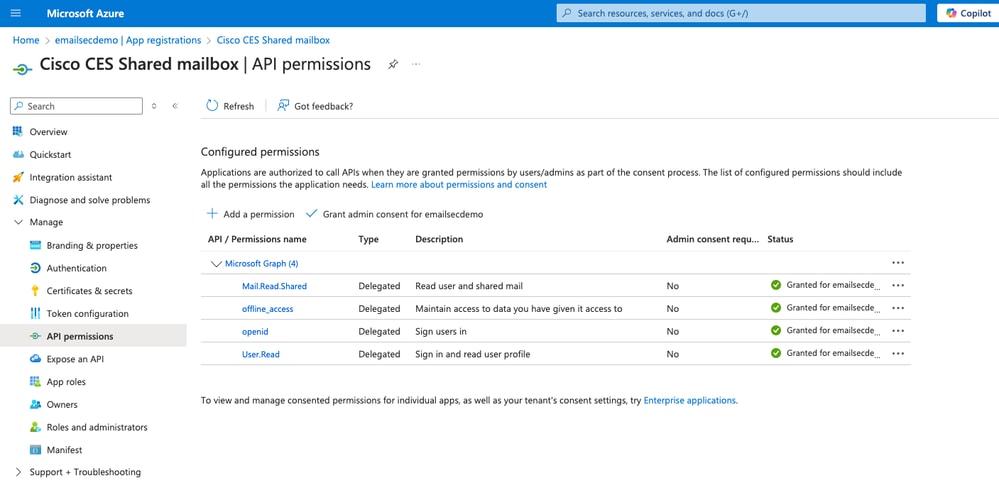
إنشاء بيانات اعتماد
- في شاشة نظرة عامة على التطبيق، انتقل إلى بيانات اعتماد العميل.
- قم بإنشاء "سر العميل" وقم بحفظ قيمته في مكان آمن، حيث تختفي بعد الحفظ.
الخطوة 2. تكوين أمان البريد الإلكتروني للسحابة من Cisco
- افتح وحدة التحكم في التقارير وإدارة نظام الوصول > إعدادات الحساب.
- قم بتنشيط خدمة علبة البريد المشتركة وتكوينها.
- انقر فوق تحرير الإعدادات، وتمكين الخدمة، وإضافة الحقول المطلوبة. أستخدم المعلومات من التطبيق الذي تم إنشاؤه في EntraID وسر العميل.
- قم بتكوين عنوان URL لإعادة التوجيه بشكل متناسق مع تكوين EntraID.
- انقر فوق إرسال واختبار مع مستخدم لديه حق الوصول إلى علبة بريد مشتركة.
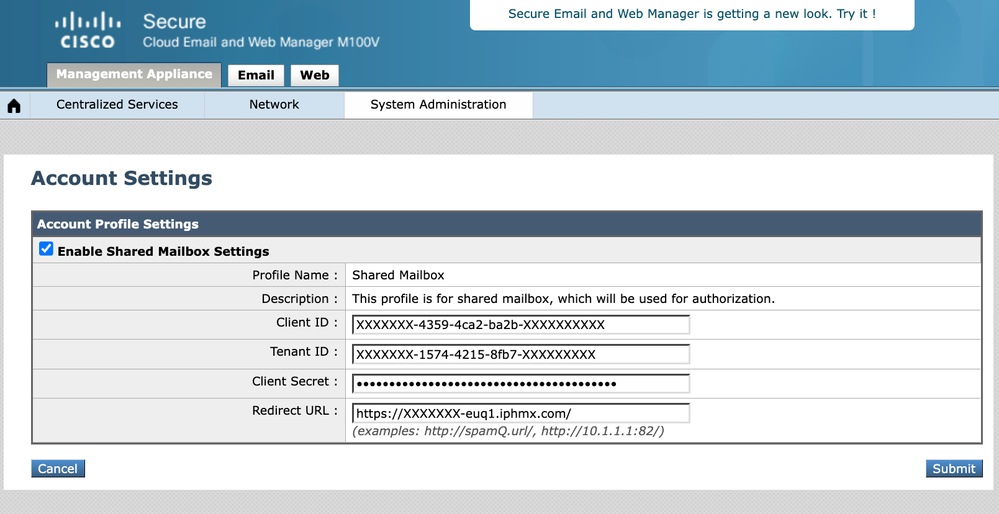
إختبار
قم بإجراء إختبار مع مستخدم لديه حق الوصول إلى علبة بريد مشتركة.
في العزل العشوائي، هناك خيار جديد عرض الرسائل لعلبة البريد، حيث يمكنك إضافة كافة علب البريد المشتركة التي يمكنك الوصول إليها.
- فتح "عزل البريد العشوائي" وتسجيل الدخول باستخدام مستخدم عادي باستخدام SAML.
- انقر فوق عرض الرسائل لصندوق البريد.
- اكتب عنوان البريد الإلكتروني لعلبة البريد المشتركة الذي يتمتع المستخدم بحق الوصول إليه وانقر فوق إضافة علبة بريد.
- انقر فوق عرض الرسائل لعلبة البريد واختر علبة البريد المشتركة للمراجعة.
معلومات إضافية
في سجل واجهة المستخدم الرسومية (GUI) لإجراء العزل العشوائي، يمكنك التحقق من الوقت الذي يقوم فيه المستخدم بإطلاق بريد إلكتروني. في حالة المصادقة، يمكنك تحديد من قام بإصداره. بالنسبة لعلب البريد المشتركة، قم بتحليل معرف تتبع السجل وتحقق من المستخدم الذي لديه نفس المعرف:
Wed Jan 15 20:00:43 2025 Info: req:68.232.128.211 user:user1@domainabc.com id:5RwUAJcoaVYxN6nZ3xcW 200 GET /yui_webui HTTP/1.0 Mozilla/5.0 (Macintosh; Intel Mac OS X 10_15_7) AppleWebKit/537.36 (KHTML, like Gecko) Chrome/131.0.0.0 Safari/537.36
Wed Jan 15 20:00:56 2025 Info: req:68.69.70.212 user:user1@domainabc.com id:5RwUAJcoaVYxN6nZ3xcW releasing MIDs [2587]
Wed Jan 15 20:00:56 2025 Info: req:68.69.70.212 user:user1@domainabc.com id:5RwUAJcoaVYxN6nZ3xcW 303 POST /Dispatcher HTTP/1.0 Mozilla/5.0 (Macintosh; Intel Mac OS X 10_15_7) AppleWebKit/537.36 (KHTML, like Gecko) Chrome/131.0.0.0 Safari/537.36
Wed Jan 15 20:00:56 2025 Info: req:68.69.70.212 user:user1@domainabc.com id:5RwUAJcoaVYxN6nZ3xcW 200 GET /Search HTTP/1.0 Mozilla/5.0 (Macintosh; Intel Mac OS X 10_15_7) AppleWebKit/537.36 (KHTML, like Gecko) Chrome/131.0.0.0 Safari/537.36
Wed Jan 15 20:00:56 2025 Info: req:68.69.70.212 user:user1@domainabc.com id:5RwUAJcoaVYxN6nZ3xcW 200 GET /yui_webui HTTP/1.0 Mozilla/5.0 (Macintosh; Intel Mac OS X 10_15_7) AppleWebKit/537.36 (KHTML, like Gecko) Chrome/131.0.0.0 Safari/537.36
Wed Jan 15 20:01:15 2025 Info: login:68.69.70.212 user:shared1@domainabc.comsession:5RwUAJcoaVYxN6nZ3xcW email: shared1@domainabc.comThe HTTPS session has been established successfully.
Wed Jan 15 20:01:15 2025 Info: req:68.69.70.212 user:user1@domainabc.com id:5RwUAJcoaVYxN6nZ3xcW 200 POST /Dispatcher HTTP/1.0 Mozilla/5.0 (Macintosh; Intel Mac OS X 10_15_7) AppleWebKit/537.36 (KHTML, like Gecko) Chrome/131.0.0.0 Safari/537.36
Wed Jan 15 20:01:15 2025 Info: req:68.69.70.212 user:shared1@domainabc.com id:5RwUAJcoaVYxN6nZ3xcW 200 GET /yui_webui HTTP/1.0 Mozilla/5.0 (Macintosh; Intel Mac OS X 10_15_7) AppleWebKit/537.36 (KHTML, like Gecko) Chrome/131.0.0.0 Safari/537.36
يظهر السجل أن كلا من user1@domainabc.com وshared1@domainabc.com يستخدم نفس معرف جلسة العمل 5RwUAJcoaVYxN6nZ3xcW. هذا يعني أن كلا المستخدمين يشاركون أو يستخدمون نفس جلسة العمل في النظام. هذا يشير إلى أن shared1 يعمل ضمن الجلسة التي بدأها المستخدم 1 في الأصل.
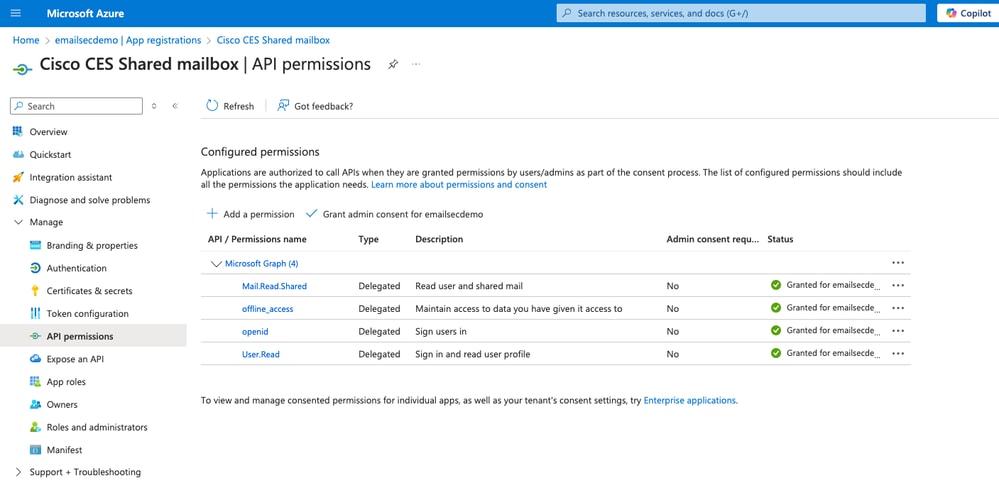
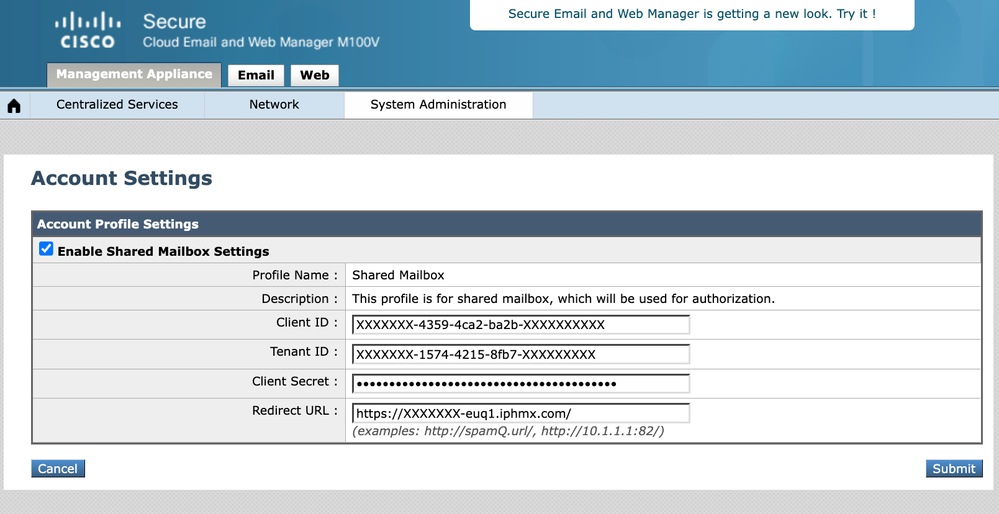
 التعليقات
التعليقات